Ready 品牌型号:联想小新Air-14 2020 系统:win10 1909 64位企业版 软件版本:Adobe Premiere Pro V14.0 部分用户可能电脑型号不一样,但系统版本一致都适合该方法。 想知道 pr怎么加字幕在视频上
品牌型号:联想小新Air-14 2020
系统:win10 1909 64位企业版
软件版本:Adobe Premiere Pro V14.0
部分用户可能电脑型号不一样,但系统版本一致都适合该方法。
想知道pr怎么加字幕在视频上,下面与大家分享一下pr软件怎么在视频上加字幕的教程吧。
1第一步打开pr,将素材拖进时间轴
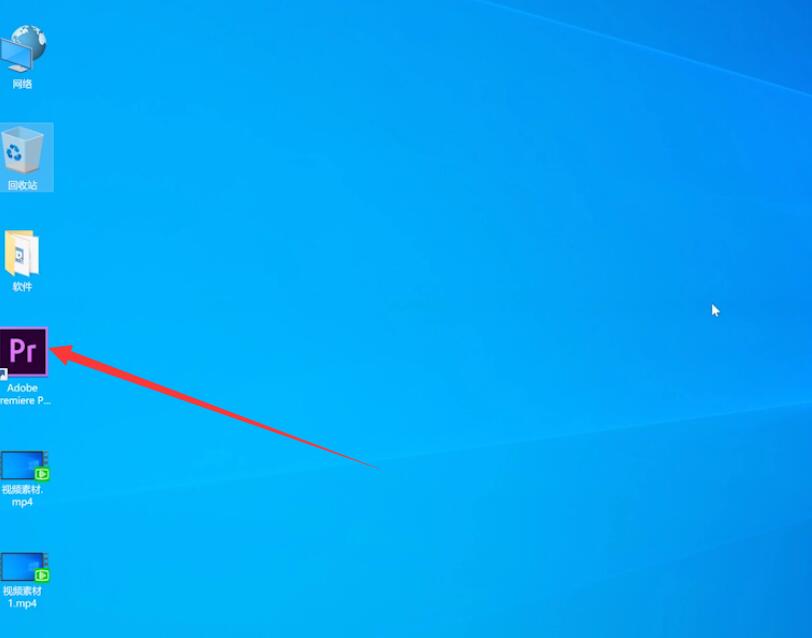
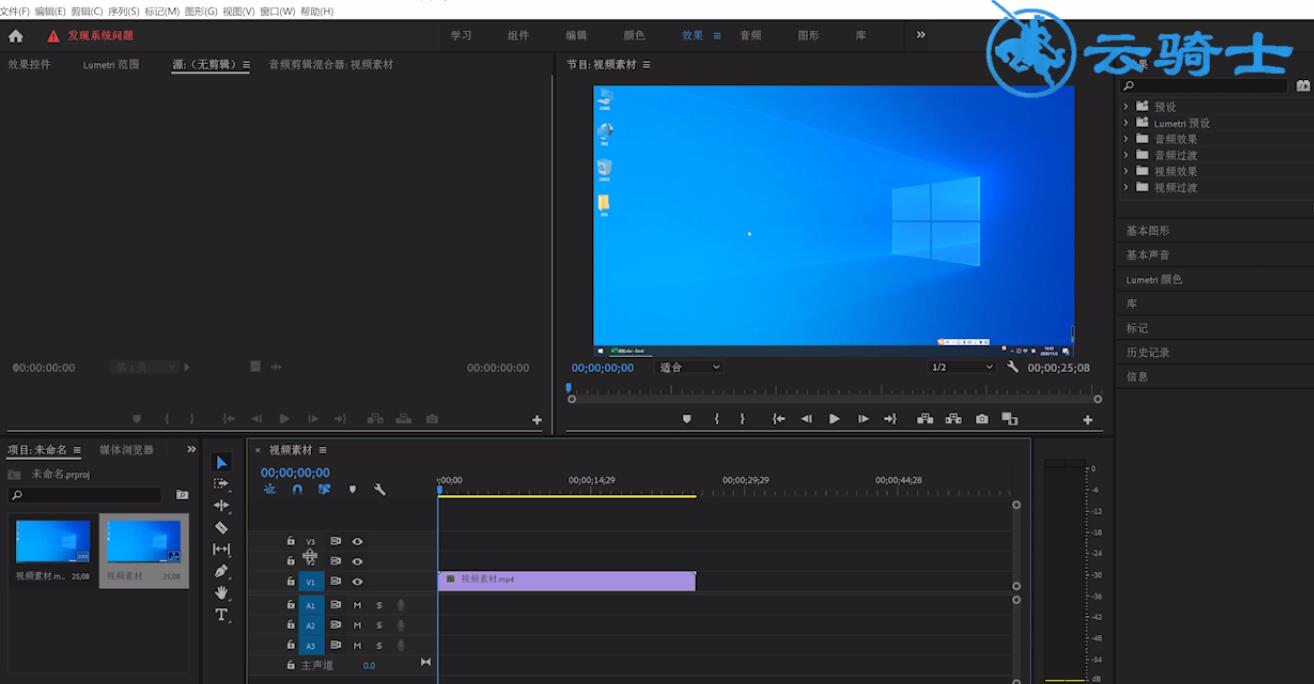
2第二步接着在项目窗口中单击鼠标右键,选择新建项目,字幕
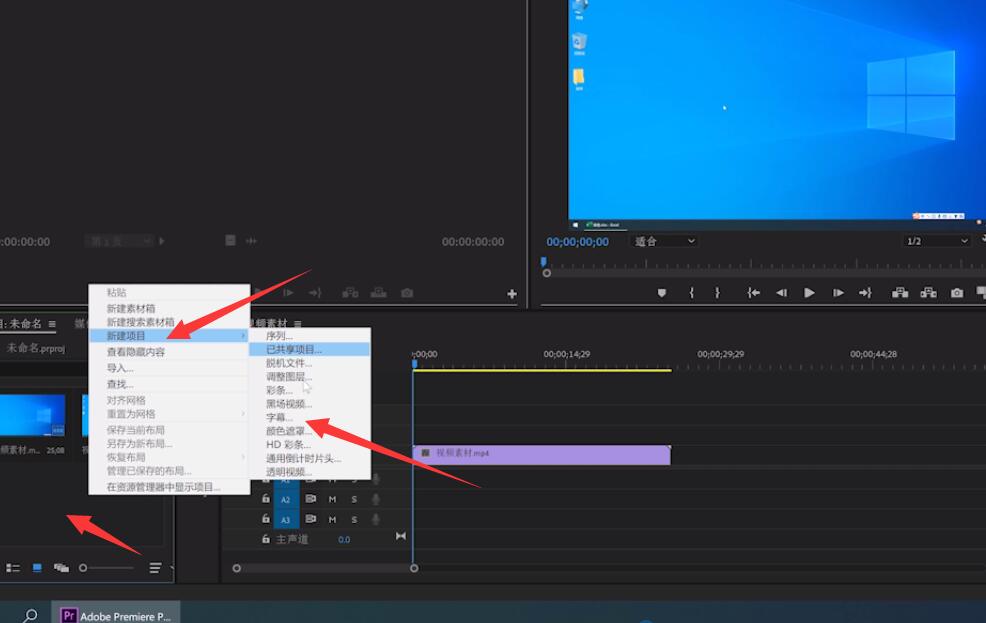
3第三步弹出窗口,在字幕标准的下拉菜单中选择开放式字幕,确定
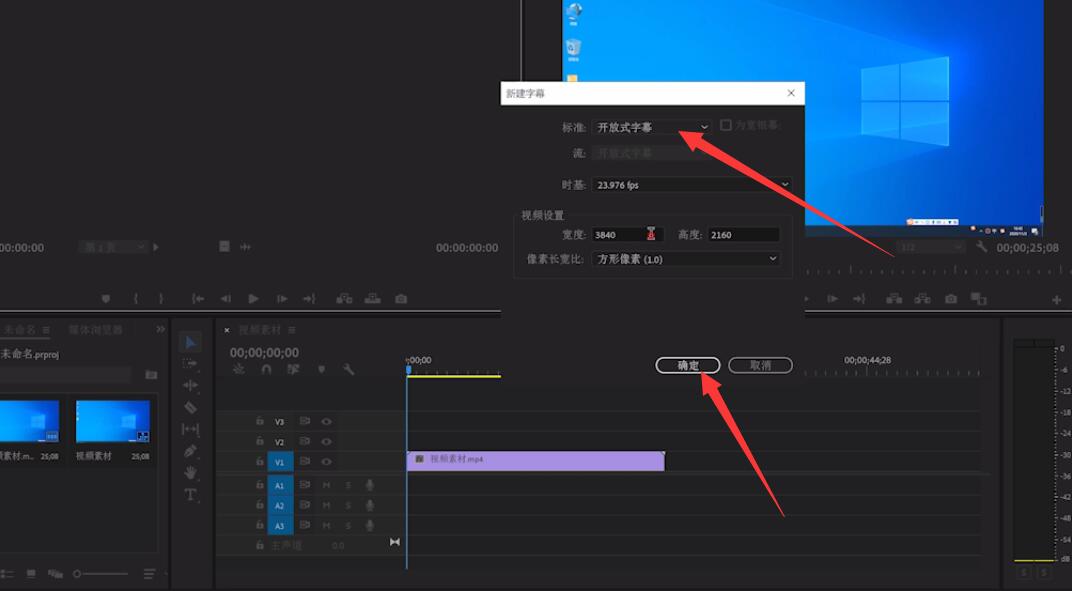
4第四步双击新建好的字幕,在编辑框内输入字幕内容,完成后点击关闭字幕
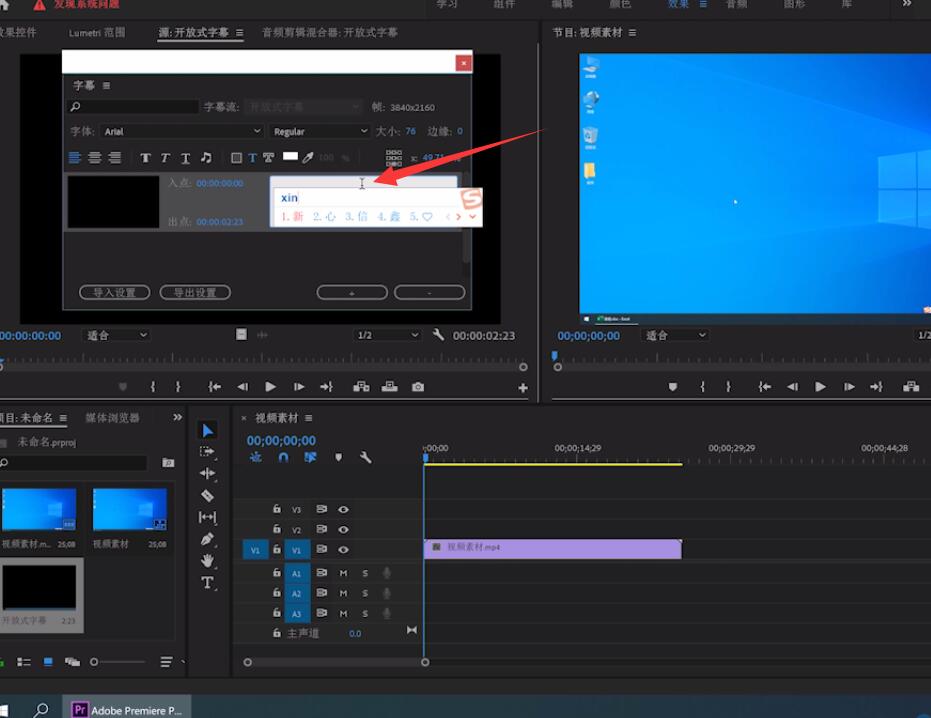
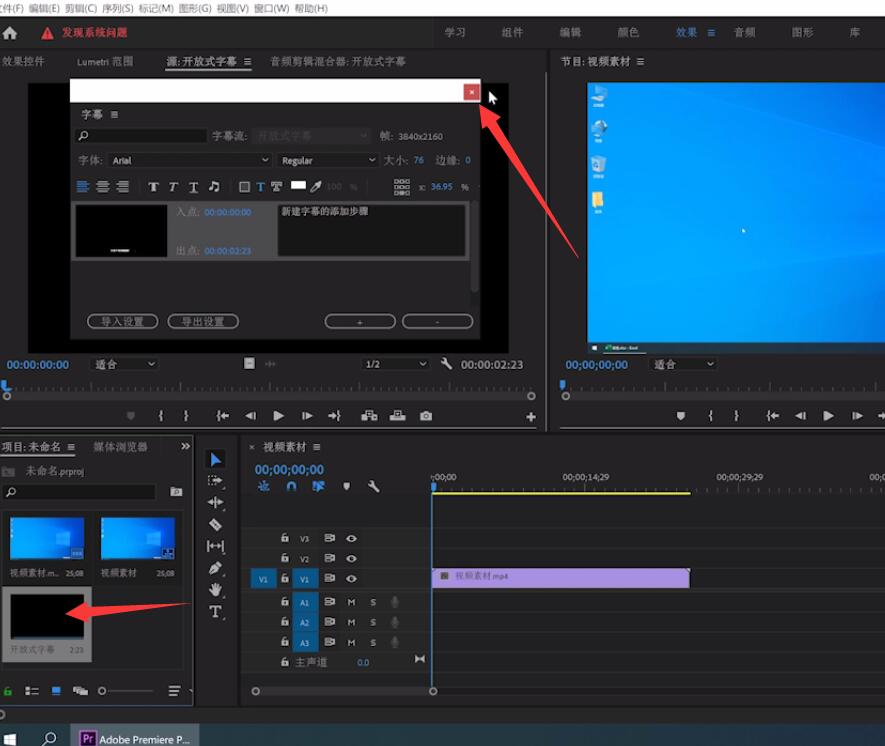
5第五步最后将编辑好的字幕拖拽到视频素材上方的轨道中即可
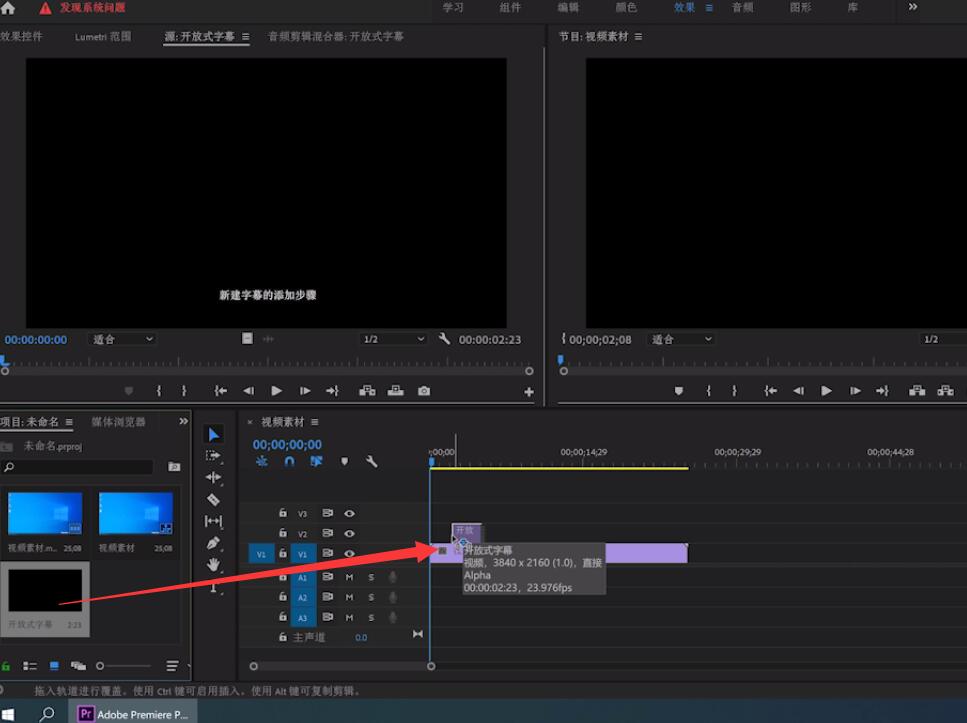
以上就是怎么用pr在视频上加字幕的内容了,希望对各位有所帮助。
【文章出处:香港多ip服务器 复制请保留原URL】